 یکی از جذابترین جنبههای استفاده از توزیعهای لینوکس امکانات شخصیسازی میزکارهاش هست. زیباتر کردن ظاهر، راحتتر کردن کار با سیستم و تغییرات اساسی و فراوان همه و همه باعث میشه تا کار سیستمتون دوستداشتنیتر بشه. از اونجایی که خودم بسیار زیاد به تغییر ظاهر علاقه دارم تصمیم گرفتم پستهایی با موضوع تغییرات ظاهری در فدورا رو آماده و منتشر کنم. واسه اولین پست از این سری پستها به سراغ یکی از محبوبترین ابزارهای زیباسازی میزکار میریم.
یکی از جذابترین جنبههای استفاده از توزیعهای لینوکس امکانات شخصیسازی میزکارهاش هست. زیباتر کردن ظاهر، راحتتر کردن کار با سیستم و تغییرات اساسی و فراوان همه و همه باعث میشه تا کار سیستمتون دوستداشتنیتر بشه. از اونجایی که خودم بسیار زیاد به تغییر ظاهر علاقه دارم تصمیم گرفتم پستهایی با موضوع تغییرات ظاهری در فدورا رو آماده و منتشر کنم. واسه اولین پست از این سری پستها به سراغ یکی از محبوبترین ابزارهای زیباسازی میزکار میریم.
هدف اول توسعه دهندههای Conky مانیتورینگ سیستم بود اما قابلیت و قدرت زیاد این نرمافزار در شخصیسازی و امکان تغییرات عمده در کانفیگ، این نرمافزار رو به یکی از ارکان اصلی در زیباتر کردن محیط میزکارها تبدیل کرد. اما باید به این نکته اشاره کنیم که کار کردن با این نرمافزار چندان هم ساده نیست. با نرمافزاری که امروز معرفی میکنیم، به راحتی میتونید نهایت استقاده رو از این نرمافزار ببرید.
Conky Manager نرمافزاریست که با زبان Vala و GTK توسط Tony George هندی برای توزیع دبیان و اوبونتو نوشته شده. اما امروز قصد داریم نحوهی نصب این نرمافزار از روی سورس رو ارایه کنیم تا کاربران عزیز توزیع دوستداشتنی فدورا هم از اون بهره ببرند.
با Conky Manager شما امکانات بسیار فراوانی رو برای مدیریت نرمافزار Conky خواهید داشت. از جمله امکان اجرای چند کانفیگ به صورت همزمان، تغییر مکان قرارگیری آنها، اندازه آنها و … .
قبل از نصب Conky Manager، پس از اطمینان از فعال بودن مخازن RPM Fusion اول نرمافزار ها و پیشنیازهای اون رو به سادگی با دستور زیر نصب میکنیم:
# yum install conky lm_sensors hddtemp p7zip p7zip-plugins libgee06 bzr
بعد از اینکه نصب پیشنیازها به اتمام رسید، با استفاده از دستور cd به محلی که میخواهید سورس Conky Manager رو دریافت کنید برید. من میخواستم که توی پوشهی home دریافت کنم، پس مسیر رو تغییر ندادم. حالا با استفاده از Bazaar که محصولی از شرکت Canonical هست، سورس Conky Manager رو دریافت میکنیم:
bzr branch lp:~teejee2008/conky-manager/trunk
اما قبل از شروع به نصب برنامه، باید یه تغییر کوچیک در فایل Make اون ایجاد کنیم. به مسیری که نرمافزار رو دریافت کردید رفته و سپس وارد پوشهی trunk و بعد از اون وارد پوشه src شوید. با استفاده از ویرایشگر مورد علاقتون فایل makefile رو باز کنید و مطابق تصویر زیر بخش install رو پیدا کرده و در ابتدای سه خط اول اون هشتگ (#) بگذارید. دلیل این کار این هست که این سه مسیر در فدورا وجود داره و دلیلی نداره که در مراحل نصب خوانده بشه.
خب حالا با ترمینال به مسیری که فایل makefile قرار داره رفته و دستور زیر را اجرا کنید:
# make install
حالا در منوی نرمافزارهاتون به دنبال Conky Manager گشته و از کانفیگهای زیبای اون استفاده کنید و لذت ببرید. همچنین میتونید این بسته رو دریافت کرده و از بیش از ۷۰ کانفیگ فوقالعادهی اون با استفاده از امکان نصب کانفیگهای این برنامه استفاده کنید.

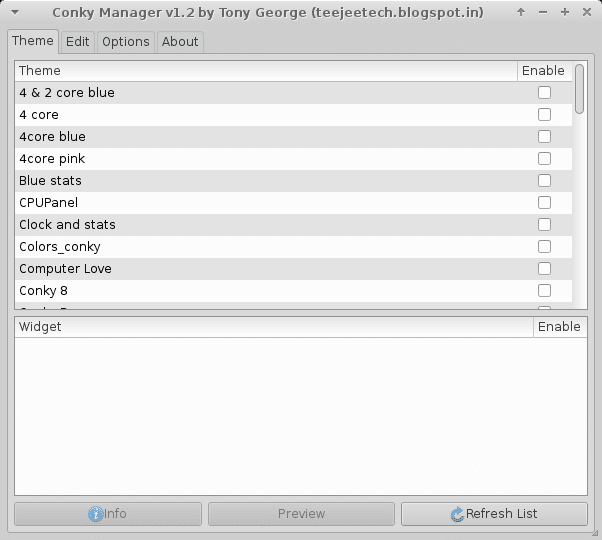

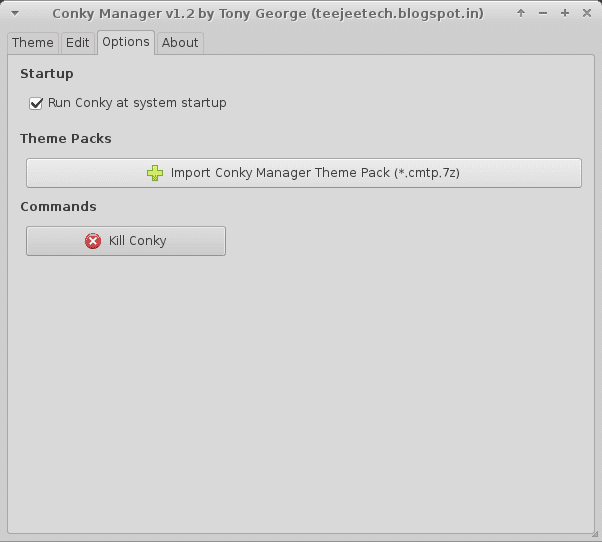
سلام
من طبق راهنمای شما کانکی منیجر رو نصب کردم و آیکنشم تو لیست نرم افزارام موجوده. اما برنامه اجرا نمیشه.
مشکل از کجاست؟
سلام محسن جان.
هیچ اشتباهی در حین نصب نکردی؟ کامپایل درست انجا شده؟
یه چیز دیگه، ببین یه بار از ترمینال با فرمان conky-manager اجراش کن و ببین چه اروری میده
ممنون ومپایر جان. عالی بود
قربونت سیلورجان، نظر لطفته 🙂 خوشحالم که خوشت اومد
مشکل بعد از بروزرسانی فدورا 19
من فدورا 19 رو آپدیت کردم الان یه
گزینه جدید به بوتم اضافه شده گربه شرودینگر نوشته
ولی رو هرکدوم از فدوراها که میزنم صفحه لود میاد و آیکون فدورا پر میشه و بعدش یه صفحه سیاه میاد و تموم
فکر کنم این راه ساده تر باشه برید rpm رو دانلود کنید.
http://timlau.fedorapeople.org/files/packages/conky-manager/